问答题打开工作簿文件EXC.XLSX。对工作表“产品销售情况表”内数据清单的内容建立筛选,条件是:分公司为“西部1”和“南部2”,产品为“空调”和“电视”,销售额均在10万元以上的数据,工作表名不变,保存EXC.XLSX工作簿。
题目
相似考题
更多“问答题打开工作簿文件EXC.XLSX。对工作表“产品销售情况表”内数据清单的内容建立筛选,条件是:分公司为“西部1”和“南部2”,产品为“空调”和“电视”,销售额均在10万元以上的数据,工作表名不变,保存EXC.XLSX工作簿。”相关问题
-
第1题:
打开工作簿文件EXCEL4A.xls,操作要求如下:对工作表“图书销售情况表”内数据清单的内容进行筛选,筛选条件为“各分店第3季度和第4季度,销售数量超过200的图书”,工作表名不变,保存 EXCEL4A.xls文件。
正确答案:步骤1:通过“答题”菜单打开EXCEL4A.xls选定数据清单区域单击[数据]→[筛选]→[自动筛选]命令单击表格中“季度”和“数量”属性的下拉列表框进行筛选条件设置。 步骤2:单击工具栏中的[保存]命令保存文档。
步骤1:通过“答题”菜单打开EXCEL4A.xls,选定数据清单区域,单击[数据]→[筛选]→[自动筛选]命令,单击表格中“季度”和“数量”属性的下拉列表框进行筛选条件设置。 步骤2:单击工具栏中的[保存]命令,保存文档。 -
第2题:
打开工作簿文件EX05A.XLS(内容如下),将工作表Sheetl的A1:D1单元格合并为一个单元格,内容居中;计算“销售额”列的内容(销售额=数量×单价),将工作表命名为“畅销书销售情况表”。
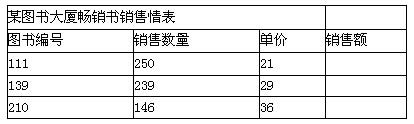
2.打开工作簿文件EX05B.XLS,对工作表“部分显卡报价表”内的数据清单的内容进行自动筛选(自定义),条件为“报价(元)大于480并且小于1180”,筛选后的工作表还保存在EX05B.XLS工作簿文件中,工作表名不变。
正确答案:1.本题的操作步骤如下。 ①打开工作簿EX05A.XLS。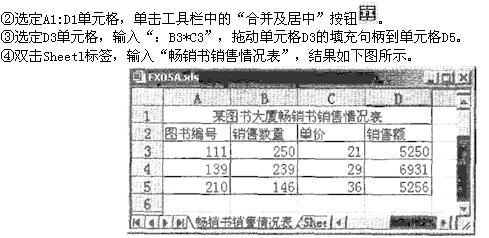 2.本题的操作步骤如下。
①打开工作簿EX05B.XLS。
②选定数据源区域A1:E12执行“数据”→“筛选”→“自动筛选”命令。
③在“报价(元)”下拉列表中选择“自定义”将“自定义自动筛选方式”对话框的“报 价(元)”中的4个下拉列表框分别设置为“大于”、“480”、“小于”、“1180”并选定“与”项单击“确定”按钮结果如下图所示。
2.本题的操作步骤如下。
①打开工作簿EX05B.XLS。
②选定数据源区域A1:E12执行“数据”→“筛选”→“自动筛选”命令。
③在“报价(元)”下拉列表中选择“自定义”将“自定义自动筛选方式”对话框的“报 价(元)”中的4个下拉列表框分别设置为“大于”、“480”、“小于”、“1180”并选定“与”项单击“确定”按钮结果如下图所示。
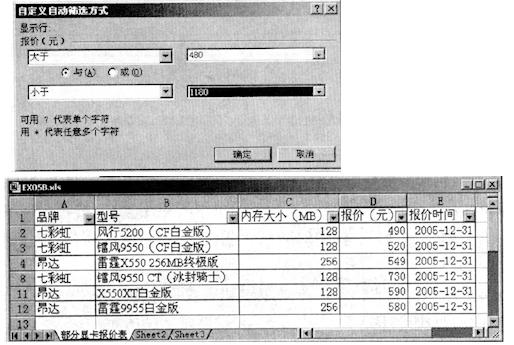 ④按Ctrl+S键以原名保存工作表。
④按Ctrl+S键以原名保存工作表。
1.本题的操作步骤如下。 ①打开工作簿EX05A.XLS。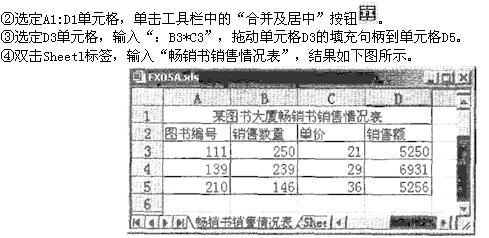 2.本题的操作步骤如下。
①打开工作簿EX05B.XLS。
②选定数据源区域A1:E12,执行“数据”→“筛选”→“自动筛选”命令。
③在“报价(元)”下拉列表中选择“自定义”,将“自定义自动筛选方式”对话框的“报 价(元)”中的4个下拉列表框分别设置为“大于”、“480”、“小于”、“1180”,并选定“与”项,单击“确定”按钮,结果如下图所示。
2.本题的操作步骤如下。
①打开工作簿EX05B.XLS。
②选定数据源区域A1:E12,执行“数据”→“筛选”→“自动筛选”命令。
③在“报价(元)”下拉列表中选择“自定义”,将“自定义自动筛选方式”对话框的“报 价(元)”中的4个下拉列表框分别设置为“大于”、“480”、“小于”、“1180”,并选定“与”项,单击“确定”按钮,结果如下图所示。
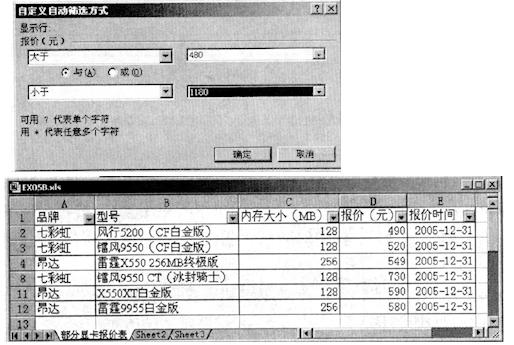 ④按Ctrl+S键,以原名保存工作表。
④按Ctrl+S键,以原名保存工作表。
-
第3题:
打开工作簿文件EXC.XISX,对工作表“产品销售情况表”内数据清单的内容建立高级筛选,(在数据清单前插入四行,条件区域设在B1:F3单元格区域,请在对应字段列内输入条件,条件是:“西部2”的“空调”和“南部l”的“电视”,销售额均在10万元以上,工作表名不变,保存EXC.XLSX工作簿。
正确答案:【解题步骤】步骤1:通过“答题”菜单打开EXC.XLSX文件,选中第一行,右击,在弹出的快捷菜单中选择“插入”,反复此操作三次即可在数据清单前插入四行。选中单元格区域A5:G2,按“Ctrl+C”键,单击单元格A1,按“Ctrl+V”键;在B2单元格中输入“西部2”,在B3单元格中输入“南部l”,在D2单元格中输入“空调”.在D3单元格中输入“电视”,在F2和F3分别输入“>10”。
步骤2:在【数据】功能区的【排序和筛选】组中单击“高级”按钮,弹出“高级筛选”对话框,在“列表区域”中输人“$A$5:$G$41”,在“条件区域”中输入“$B$1:$r$3”,单击“确定”按钮。
-
第4题:
打开工作簿文件EXCEL.xlsx,将工作表shect1的A1:D1单元格合并为-个单元格,内容水平居中,汁算“金额”列的内容(金额=单价*订购数量),将工作表命名为“图书订购情况表”。
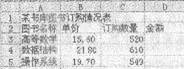
(2)打开工作簿文件EXC.xlsx(内容同第2套电子表格题(2)中的EXC.xlsx文件),对工作表“选修课程成绩单”内的数据清单的内容进行分类汇总(提示:分类汇总前先按主要关键字“课程名称”升序排序),分类字段为“课程名称”,汇总方式为“计数”,汇总项为“课程名称”,汇总结果显示在数据下方,将执行分类汇总后的工作表还保存在EXC.xlsx工作簿文件中,工作表名不变。
正确答案:
(1)【解题步骤】
步骤1:通过“答题”菜单打开EXCEL.xlsx文件,选中A1:D1单元格,在【开始】功能区的【对齐方式】分组中,单击“合并后居中”按钮,合并单元格并使内容居中。
步骤2:计算“金额”列内容。在D3单元格中插人公式“=B3*C3”,并按回车键,将鼠标移动到D3单元格的右下角,按住鼠标左键不放向下拖动即可计算出其他行的值。
注:当鼠标指针放在已插入公式的单元格的右下角时,它会变为小十字“+”,按住鼠标左键拖动其到相应的单元格即可进行数据的自动填充。
步骤3:双击现有名称,输入新名称“图书订购情况表”。
步骤4:保存文件。
(2)【解题步骤】
步骤1:通过“答题”菜单打开EXC.xlsx文件,按照题目要求在分类汇总前,对表格排序。在【数据】功能区的【排序和筛选】分组中,单击“排序”按钮,弹出“排序”对话框,设置“主要关键字”为“课程名称”,设置“次序”为“升序”,单击“确定”按钮。
步骤2:按照题目要求设置分类汇总。在【数据】功能区的【分级显示】分组中,单击“分类汇总”按钮,在弹出的“分类汇总”对话框中,设置“分类字段”为“课程名称”,设置“汇总方式”为“计数”,设置“选中汇总项”为“课程名称”,选中“汇总结果显示在数据下方”,单击“确定”按钮。
步骤3:保存文件。 -
第5题:
打开工作簿文件EXCEL.XLSX:(1)将Sheetl工作表的A1:G1单元格合并为一个单元格,内容水平居中;根据提供的工资浮动率计算工资的浮动额;再计算浮动后工资;为“备注”列添加信息,如果员工的浮动额大于800元,在对应的备注列内填入“激励”,否则填入“努力”(利用IF函数);设置“备注”列的单元格样式为“40%一强调文字颜色2”。(2)选取“职工号”、“原来工资”和“浮动后工资”列的内容,建立“堆积面积图”,设置图表样式为“样式28”,图例位于底部,图表标题为“工资对比图”,位于图的上方,将图插入到表的A14:G33单元格区域内,将工作表命名为“工资对比表”。

2.打开工作簿文件EXC.XLSX,对工作表“产品销售情况表”内数据清单的内容建立数据透视表,行标签为“分公司”,列标签为“产品名称”,求和项为“销售额(万元)”,并置于现工作表的J6:N20单元格区域,工作表名不变,保存EXC.XLSX工作簿。
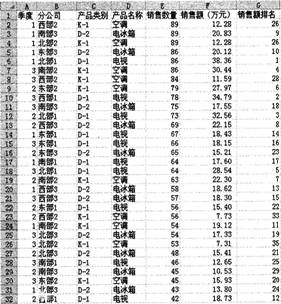 正确答案:
正确答案:
(1)【解题步骤】步骤1:通过“答题”菜单打开EXCEL.XLSX文件,选中Sheet1工作表的A1:G1单元格,在【开始】功能区的【对齐方式】分组中,单击“合并后居中”下三角按钮,在弹出的下拉列表中选择“合并后居中”选项,如图3.14所示。 步骤2:在E3单元格中输入“=C3*D3”后按Enter键,E3单元格选,将鼠标指针移动到该单元格右下角的填充柄上,当鼠标变为黑十字“+”时,按住鼠标左键,拖动单元格填充柄到要填充的单元格中。步骤3:在F3单元格中输入“=E3+C3”后按Enter键,F3单元格选,将鼠标指针移动到该单元格右下角的填充柄上,当鼠标变为黑十字“+”时,按住鼠标左键,拖动单元格填充柄到要填充的单元格中。步骤4:在G3单元格中输入“=IF(E3>800,“激励”,“努力”)”后按Enter键,F3单元格选,将鼠标指针移动到该单元格右下角的填充柄上,当鼠标变为黑十字“+”时,按住鼠标左键,拖动单元格填充柄到要填充的单元格中。步骤5:选中“备注”列的单元格,单击【开始】功能区【样式】组中的“单元格样式”按钮,在弹出的下拉列表中选择“40%一强调文字颜色2”。如图3.15所示。
步骤2:在E3单元格中输入“=C3*D3”后按Enter键,E3单元格选,将鼠标指针移动到该单元格右下角的填充柄上,当鼠标变为黑十字“+”时,按住鼠标左键,拖动单元格填充柄到要填充的单元格中。步骤3:在F3单元格中输入“=E3+C3”后按Enter键,F3单元格选,将鼠标指针移动到该单元格右下角的填充柄上,当鼠标变为黑十字“+”时,按住鼠标左键,拖动单元格填充柄到要填充的单元格中。步骤4:在G3单元格中输入“=IF(E3>800,“激励”,“努力”)”后按Enter键,F3单元格选,将鼠标指针移动到该单元格右下角的填充柄上,当鼠标变为黑十字“+”时,按住鼠标左键,拖动单元格填充柄到要填充的单元格中。步骤5:选中“备注”列的单元格,单击【开始】功能区【样式】组中的“单元格样式”按钮,在弹出的下拉列表中选择“40%一强调文字颜色2”。如图3.15所示。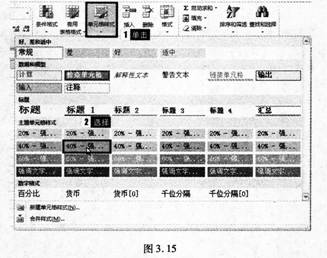 (2)【解题步骤】步骤l:选中“职工号”、“原来工资”和“浮动后工资”列的所有内容,在【插入】功能区的【图表】组中单击“面积图”按钮,在弹出的下拉列表中选择“堆积面积图”,如图3.16所示。
(2)【解题步骤】步骤l:选中“职工号”、“原来工资”和“浮动后工资”列的所有内容,在【插入】功能区的【图表】组中单击“面积图”按钮,在弹出的下拉列表中选择“堆积面积图”,如图3.16所示。 步骤2:选中生成的图表,在【图表工具】|【设计】功能区的【图表样式】组中选择“样式28”;在【布局】功能区单击“图例”按钮,在弹出的下拉列表中选择“其他图例选项”,弹出“设置图例格式”对话框,在“图例选项”中选中“图例位置”下的“底部”单选按钮,在单击“关闭”按钮,如图3.17所示。在【布局】功能区单击“图表标题”按钮,在弹出的下拉列表中选择“图表上方”,输入图表标题为“工资对比图”,如图3.18所示。
步骤2:选中生成的图表,在【图表工具】|【设计】功能区的【图表样式】组中选择“样式28”;在【布局】功能区单击“图例”按钮,在弹出的下拉列表中选择“其他图例选项”,弹出“设置图例格式”对话框,在“图例选项”中选中“图例位置”下的“底部”单选按钮,在单击“关闭”按钮,如图3.17所示。在【布局】功能区单击“图表标题”按钮,在弹出的下拉列表中选择“图表上方”,输入图表标题为“工资对比图”,如图3.18所示。 步骤3:选中图表,按住鼠标左键单击图表不放并拖动图表,使左上角在A14单元格,调整图表区大小使其在A14:G33单元格区域内。如图3.19所示。
步骤3:选中图表,按住鼠标左键单击图表不放并拖动图表,使左上角在A14单元格,调整图表区大小使其在A14:G33单元格区域内。如图3.19所示。 步骤4:双击Sheet1工作表重命名为“工资对比表”。步骤5:保存EXCEL.XLSX文件。2.【解题步骤】步骤1:通过“答题”菜单打开EXC.XLSX文件,在有数据的区域内单击任一单元格,在【插入】功能区的【表格】组中单击“数据透视表”按钮,在弹出的下拉列表中选择“数据透视表”,弹出“创建数据透视表”对话框,在“选择放置数据透视表的位置”选项下选中“现有工作表”单选按钮,在“位置”文本框中输入“J6:N20”,单击“确定”按钮。如图3.20所示。
步骤4:双击Sheet1工作表重命名为“工资对比表”。步骤5:保存EXCEL.XLSX文件。2.【解题步骤】步骤1:通过“答题”菜单打开EXC.XLSX文件,在有数据的区域内单击任一单元格,在【插入】功能区的【表格】组中单击“数据透视表”按钮,在弹出的下拉列表中选择“数据透视表”,弹出“创建数据透视表”对话框,在“选择放置数据透视表的位置”选项下选中“现有工作表”单选按钮,在“位置”文本框中输入“J6:N20”,单击“确定”按钮。如图3.20所示。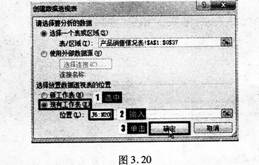 步骤2:在“数据透视字段列表”任务窗格中拖动“分公司”到行标签,拖动“产品名称”到列标签,拖动“销售额(万元)”到数值,如图3.21所示。
步骤2:在“数据透视字段列表”任务窗格中拖动“分公司”到行标签,拖动“产品名称”到列标签,拖动“销售额(万元)”到数值,如图3.21所示。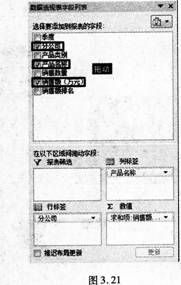 步骤3:完成数据透视表的建立,如图3.22所示。保存工作簿EXC.XLSX。
步骤3:完成数据透视表的建立,如图3.22所示。保存工作簿EXC.XLSX。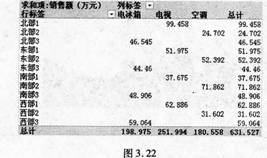
-
第6题:
打开工作簿文件EXCEL.XLSX:(1)将Sheet1工作表的A1:G1单元格合并为一个单元格,内容水平居中;计算“已销售出数量”(已销售出数量=进货数量一库存数量),计算“销售额(元)”,给出“销售额排名”(按销售额降序排列)列的内容;利用单元格样式的的“标题2”修饰表的标题,利用“输出”修饰表的A2:G14单元格区域;利用条件格式将“销售排名”列内内容中数值小于或等于5的数字颜色设置为红色。
(2)选择“商品编号”和“销售额(元)”两列数据区域的内容建立。三维簇状柱形图”,图表标题为“商品销售额统计图”,图例位于底部;将图插入到表A16:F32单元格区域,将工作表命名为“商品销售情况表”,保存EXCEL.XLSX文件。

2.打开工作簿文件EXC.XLSX,对工作表“计算机动画技术‘成绩单’”…内数据清单的内容进行自动筛选,条件是:计算机、信息、自动控制系,且总成绩80分及以上的数据,工作表名不变。保存EXC.XLSX工作簿。
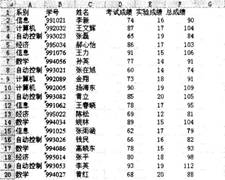 正确答案:
正确答案:
(1)【解题步骤】步骤1:通过“答题”菜单打开EXCEL.XLSX文件,选中Sheetl工作表的A1:G1单元格,在【开始】功能区的【对齐方式】分组中,单击右侧的下三角对话框启动器,弹出“设置单元格格式”对话框,单击“对齐”选项卡,单击“文本对齐方式”下的“水平对齐”下三角按钮,从弹出的下拉列表中选择“居中”,勾选“文本控制”下的“合并单元格”复选框,单击“确定”按钮。步骤2:在E3单元格中输入“=C3一D3”并按回车键,将鼠标移动到E3单元格的右下角,按住鼠标左键不放向下拖动到El4单元格即可计算出其他行的值。在F3单元格中输入“=B3*E3”并按回车键,将鼠标移动到F3单元格的右下角,按住鼠标左键不放向下拖动到Fl4单元格即可计算出其他行的值。在G3单元格中输入“=RANK(F3,$F$3:$F$14,0)”后按回车键,将鼠标移动到G3单元格的右下角,按住鼠标左键不放向下拖动到Gl4单元格即可计算出其他行的值。步骤3:选中标题单元格,单击【开始】功能区【样式】组中的“单元格样式”按钮,在弹出的下拉列表中,选择“标题”下的“标题2”。如图9.1所示。选中单元格区域A2:G14,单击【开始】功能区【样式】组中的“单元格样式”按钮,在弹出的下拉列表中,选择“数据和模型”下的“输出”。 步骤4:选中单元格区域G3:G14,单击【开始】功能区【样式】组中的“条件格式”按钮,在弹出的下拉列表中,选择“突出显示单元格规则”中的“其他规则”,弹出“新建格式规则”对话框,在“编辑规则说明”下设置“单元格值小于或等于5”,然后单击“格式”按钮,弹出“设置单元格格式”对话框,在“字体”选项卡下单击“颜色”下三角按钮,从弹出的列表中选择“标准色”下的“红色”,单击“确定”按钮返回“新建格式规则”对话框后再单击“确定”按钮。(2)【解题步骤】步骤1:按住“Ctrl”键同时选中“商品编号”列(A2:A14)和“销售额(元)”列(F2:F14)数据区域的内容,在【插入】功能区的【图表】组中单击“柱形图”按钮,在弹出的下拉列表中选择“三维簇状柱形图”。步骤2:把图表标题“销售额(元)”更改为“商品销售额统计图”;在【图表工具】|【布局】功能区中,单击【标签】组中的“图例”按钮,在弹出的下拉列表中选择“其他图例选项”,弹出“设置图例格式”对话框,在“图例选项”中单击“图例位置”下的“底部”单选按钮,单击“关闭”按钮。步骤3:选中图表,按住鼠标左键单击图表不放并拖动图表,使左上角在A16单元格,调整图表区大小使其在A16:F32单元格区域内。步骤4:将鼠标移动到工作表下方的表名处,双击“Sheetl”并输入“商品销售情况表”。步骤5:保存EXCEL.XLSX文件。2.【解题步骤】步骤1:通过“答题”菜单打开EXC.XLSX文件,在有数据的区域内单击任一单元格,在【数据】功能区的【排序和筛选】组中,单击“筛选”按钮,此时,数据列表中每个字段名的右侧将出现一个下三角按钮。步骤2:单击A1单元格中的下三角按钮,在弹出的下拉列表中取消勾选“全选”复选框,勾选“计算机”、“信息”、“自动控制系”复选框,单击“确定”按钮。如图9.2所示。
步骤4:选中单元格区域G3:G14,单击【开始】功能区【样式】组中的“条件格式”按钮,在弹出的下拉列表中,选择“突出显示单元格规则”中的“其他规则”,弹出“新建格式规则”对话框,在“编辑规则说明”下设置“单元格值小于或等于5”,然后单击“格式”按钮,弹出“设置单元格格式”对话框,在“字体”选项卡下单击“颜色”下三角按钮,从弹出的列表中选择“标准色”下的“红色”,单击“确定”按钮返回“新建格式规则”对话框后再单击“确定”按钮。(2)【解题步骤】步骤1:按住“Ctrl”键同时选中“商品编号”列(A2:A14)和“销售额(元)”列(F2:F14)数据区域的内容,在【插入】功能区的【图表】组中单击“柱形图”按钮,在弹出的下拉列表中选择“三维簇状柱形图”。步骤2:把图表标题“销售额(元)”更改为“商品销售额统计图”;在【图表工具】|【布局】功能区中,单击【标签】组中的“图例”按钮,在弹出的下拉列表中选择“其他图例选项”,弹出“设置图例格式”对话框,在“图例选项”中单击“图例位置”下的“底部”单选按钮,单击“关闭”按钮。步骤3:选中图表,按住鼠标左键单击图表不放并拖动图表,使左上角在A16单元格,调整图表区大小使其在A16:F32单元格区域内。步骤4:将鼠标移动到工作表下方的表名处,双击“Sheetl”并输入“商品销售情况表”。步骤5:保存EXCEL.XLSX文件。2.【解题步骤】步骤1:通过“答题”菜单打开EXC.XLSX文件,在有数据的区域内单击任一单元格,在【数据】功能区的【排序和筛选】组中,单击“筛选”按钮,此时,数据列表中每个字段名的右侧将出现一个下三角按钮。步骤2:单击A1单元格中的下三角按钮,在弹出的下拉列表中取消勾选“全选”复选框,勾选“计算机”、“信息”、“自动控制系”复选框,单击“确定”按钮。如图9.2所示。 步骤3:单击F1单元格中的下三角按钮,在弹出的下拉。列表中选择“数字筛选”下的“自定义筛选”,弹出“自定义自动筛选方式”对话框,在“显示行”下,设置“总成绩”大于或等干80.单击“确宗”按钮.加图9.3所示.
步骤3:单击F1单元格中的下三角按钮,在弹出的下拉。列表中选择“数字筛选”下的“自定义筛选”,弹出“自定义自动筛选方式”对话框,在“显示行”下,设置“总成绩”大于或等干80.单击“确宗”按钮.加图9.3所示.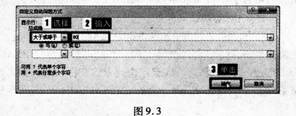 步骤4:保存EXC.XLSX工作簿。
步骤4:保存EXC.XLSX工作簿。
-
第7题:
打开工作簿文件EXCEL.XLSX:(1)将Sheetl工作表的A1:F1单元格合并为一个单元格,内容水平居中;计算“预计销售额(元)”,给出“提示信息”列的内容,如果库存数量低于预订出数量,出现“缺货”,否则出现“有库存”;利用单元格样式的的“标题l”修饰表的标题,利用“输出”修饰表的A2:F10单元格区域;利用条件格式将“提示信息”列内内
容为“缺货”文本颜色设置为红色。(2)选择“图书编号”和“预计销售额(元)”两列数据区域的内容建立“簇状水平圆柱图”,图表标题为“预计销售额统计图”,图例位置靠上;将图插入到表A12:E27单元格区域,将工作表命名为“图书销售统计表”,保存EXCEL.XLSX文件。

2.打开工作簿文件EXC.XLSX,对工作表“‘计算机动画技术’成绩单”内数据清单的内容进行筛选,条件是:实验成绩15分及以上,总成绩90分及以上的数据,工作表名不变,保存EXC.XLSX工作簿。
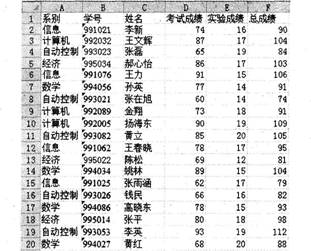 正确答案:
正确答案:
1.(1)【解题步骤】步骤1:通过“答题”菜单打开EXCEL.XLSX文件,选中Sheetl工作表的A1:F1单元格,在【开始】功能区的【对齐方式】分组中,单击右侧的下三角对话框启动器,弹出“设置单元格格式”对话框,单击“对齐”选项卡,单击“文本对齐方式”下的“水平对齐”下三角按钮,从弹出的下拉列表中选择“居中”,勾选“文本控制”下的“合并单元格”复选框,单击“确定”按钮。步骤2:在E3单元格中输入“=C3*D3”并按回车键,将鼠标移动到E3单元格的右下角,按住鼠标左键不放向下拖动到E10单元格,即可计算出其他行的值。在F3单元格中输入“=IF(B3<C3,“缺货”,“有库存”)”并按回车键,将鼠标移动到乃单元格的右下角,按住鼠标左键不放向下拖动到F10单元格即可得到其他行的值。注:当鼠标指针放在已插入公式的单元格的右下角时,它会变为小十字“+”,按住鼠标左键拖动其到相应的单元格即可进行数据的自动填充。步骤3:选中“某书店图书销售情况表”行内容,单击【开始】功能区【样式】组中的“单元格样式”按钮,在弹出的下拉列表中,选择“标题”下的“标题1”选项,即可完成表标题的格式设置。然后选中单元格区域A2:Fl0,单击【开始】功能区【样式】组中的“单元格样式”按钮,在弹出的下拉列表中,选择“数据和模型”下的“输出”选项,就完成了对列标题的格式设置。步骤4:选中单元格区域F3:F10,单击【开始】功能区【样式】组中的“条件格式”按钮,在弹出的下拉列表中,选择“突出显示单元格规则”中的“其他规则”,在弹出的“新建格式规则”对话框中的“编辑规则说明”下设置“单元格值等于缺货”,单击“预览”右侧的“格式”按钮,弹出“设置单元格格式”对话框,在“字体”选项卡下单击“颜色”下三角按钮,从弹出的列表中选择“标准色”下的“红色”,单击“确定”按钮后返回“新建格式规则”对话框,然后再单击“确定”按钮,即可对“提示信息”列中的“缺货”字样标红。如图11.1所示。(2)【解题步骤】步骤1:按住“Ctrl”键同时选中“图书编号”列(A2:A1O)和“预计销售额(元)”列(E2:E10)数据区域的内容,在【插入】功能区的【图表】组中单击“条形图”按钮,在弹出的下拉列表中选择“圆柱图”下的“簇状水平圆柱图”选项。步骤2:把图表标题“预计销售额(元)”更改为“预计销售额统计图”。在【图表工具】|【布局】功能区中,单击【标签】组中的“图例”按钮,在弹出的下拉列表中选择“其他图例选项”,弹出“设置图例格式”对话框,在“图例选项”中单击“图例位置”下的“靠上”单选按钮,单击“关闭”按钮。步骤3:选中图表,按住鼠标左键单击图表不放并拖动图表,使左上角在A12单元格,调整图表区大小使其在A12:E27单元格区域内。步骤4:将鼠标移动到工作表下方的表名处,双击“Sheet1”并输入“图书销售统计表”。步骤5:保存EXCEL.XLSX文件。2.【解题步骤】步骤1:通过“答题”菜单打开EXC.XLSX文件,在有数据的区域内单击任一单元格,在【数据】功能区的【排序和筛选】组中,单击“筛选”按钮,此时,数据列表中每个字段名的右侧将出现一个下三角按钮。步骤2:单击E1单元格中的下三角按钮,在弹出的下拉列表中选择“数字筛选”命令,在打开的子列表中选择“大于或等于”命令,弹出“自定义自动筛选方式”对话框,单击“大于或等于”右侧文本框后面的下三角按钮,在打开的列表中选择“15”,单击“确定”按钮。步骤3:单击F1单元格中的下三角按钮,在弹出的下拉列表中选择“数字筛选”命令,打开的子列表中选择“大于或等于”命令,弹出“自定义自动筛选方式”对话框,单击“大于或等于”右侧文本框后面的下三角按钮,在打开的列表中选择“90”,单击“确定”按钮。步骤4:保存EXC.XLSX工作簿。 -
第8题:
打开工作簿文件EXC.XLSX,对工作表“产品销售情况表”内数据清单的内容按主要关键字“产品名称”的降序次序和次要关键字“分公司”的降序次序进行排序,完成对各产品销售额总和的分类汇总,汇总结果显示在数据下方,工作表名不变,保存EXC.XLSX工作簿。
正确答案:
-
第9题:
打开工作簿文件EXC.XLS,对工作表“超市啤酒销售情况表”内数据清单的内容进行筛选,条件为各分店第1季度和第2季度、百威啤酒和嘉士伯啤酒的销售情况”,工作表名不变,保存EXC.XLS文件。
 &正确答案:
&正确答案:
首先在“考试系统”中选择【答题→电子表格题→exc.xls】命令,将文档“exc.xls”打开。
步骤1 单击工作表中带数据的单元格(任意一个),选择【数据→筛选→自动筛选】命令,在第一行单元格的列标中将出现按钮。
步骤2 单击“季度”列的按钮,在弹出的下拉菜单中选择“自定义”命令,在“自定义自动筛选方式”的“季度”的第一组条件中选择“等于”,在其后输入“1” ;在第二组条件中选择“等于”,在其后输入“2”。 二组条件之间的关系为“或”。
步骤3 单击“啤酒名称”列的按钮,在下拉菜单中选择“自定义”命令,在“自定义自动筛选方式”的“啤酒名称”的第一组条件中选择“等于”,在其后输入“百威啤酒”;在第二组条件中选择“等于”,在其后输入“嘉士伯啤酒”。二组条件之间的关系为“或”。 -
第10题:
问答题打开工作簿文件EXC.XLSX。对工作表“产品销售情况表”内数据清单的内容建立筛选,条件是:分公司为“西部1”和“南部2”,产品为“空调”和“电视”,销售额均在10万元以上的数据,工作表名不变,保存EXC.XLSX工作簿。正确答案:
步骤:打开EXC.XLSX,选定当前表单内容,选择【编辑】,【排序和筛选】,【筛选】,此时各名目下方出现下拉菜单。首先选择“分公式”下拉菜单,选择“西部1”和“南部2”,单击“确定”按钮。同样方法再选择“产品”下拉菜单“空调”和“电视”;选择销售额,选择【数字筛选】,【大于】命令,弹出“自定义自动筛选方式”对话框:在大于后选择“10”,然后单击确定按钮,最后保存文档。解析: 暂无解析 -
第11题:
问答题打开工作簿文件EXC.XLS,对工作表“成绩单”内的数据清单的内容进行自动筛选,条件为“面试成绩大于或等于80”,筛选后的工作表还保存在EXC.XLS工作簿文件中,工作表名不变。正确答案:
步骤1:单击工作表中带数据的单元格,在【开始】选项卡【编辑】分组中,单击“排序和筛选”,“筛选”命令,在第一行单元格的列标中将出现下拉按钮。
步骤2:单击“面试成绩”列的按钮,在弹出的菜单中选择“数字筛选”,“自定义筛选”命令,在“自定义自动筛选方式”对话框的“面试成绩”中选择“大于或等于”,在其后输入“80”。
步骤3:单击“确定”按钮,返回到编辑窗口中即可查看筛选结果。解析: 暂无解析 -
第12题:
问答题打开工作簿文件EXC.XLS,对工作表“产品销售情况表”内数据清单的内容进行筛选,条件为“各销售部第1季度和第2季度、A型保温杯和B型保温杯的销售情况”,工作表名不变,保存EXC.XLS文件。正确答案:
步骤1:单击工作表中带数据的单元格,在【开始】选项卡【编辑】分组中,单击“排序和筛选”,“筛选”命令,在第一行单元格的列标中将出现按钮。
步骤2:单击“季度”列的按钮,在弹出的下拉菜单中选择“数字筛选”,“自定义筛选”命令,在【自定义自动筛选方式】对话框的“季度”中选择“等于”,在其后输入“l”。勾选“或”后,在第二条件处选择“等于”、“2”。单击“确定”按钮关闭对话框。
步骤3:单击“产品名称”列的按钮,在弹出的下拉菜单中选择“文本筛选”,“自定义筛选”命令,在【自定义自动筛选方式】对话框的“产品名称”中选择“等于”,在其后选择“A型保温杯”,并选中“或”单选按钮,在其下选择“等于”,并在其后选择“B型保温杯”,最后单击“确定”按钮完成筛选,并保存表格。解析: 暂无解析 -
第13题:
打开工作簿文件EX05A.XLS(内容如下),将工作表Sheet1的A1:D1单元格合并为一个单元格,内容居中;计算“销售额”列的内容(销售额=数量×单价),将工作表命名为“畅销书销售情况表”。

(2)打开工作簿文件EX05B.XLS,对工作表“部分显卡报价表”内的数据清单的内容进行自动筛选(自定义),条件为“报价(元)大于480并且小于1180”,筛选后的工作表还保存在EX05B.XLS工作簿文件中,工作表名不变。
正确答案:(1)本小题的操作步骤如下。 ①打开工作簿EX05A.XLS。 ②选定A1:D1单元格单击工具栏中的“合并及居中”按钮 。
③选定D3单元格输入“=B3*C3”拖动单元格D3的填充句柄到单元格D5。
④双击“Sheet1”标签输入“畅销书销售情况表”结果如下图所示。
。
③选定D3单元格输入“=B3*C3”拖动单元格D3的填充句柄到单元格D5。
④双击“Sheet1”标签输入“畅销书销售情况表”结果如下图所示。
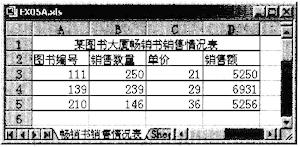 (2)本小题的操作步骤如下。
①打开工作簿EX05B.XLS。
②选定数据源区域A1:E12选择“数据”→“筛选”→“自动筛选”命令。
③在“报价(元)”下拉列表中选择“自定义”将“自定义自动筛选方式”对话框中的“报价(元)”4个下拉表框分别设置为“大于”、“480”、“小于”“1180”并选定“与”项单击“确定”按钮结果如下图所示。
(2)本小题的操作步骤如下。
①打开工作簿EX05B.XLS。
②选定数据源区域A1:E12选择“数据”→“筛选”→“自动筛选”命令。
③在“报价(元)”下拉列表中选择“自定义”将“自定义自动筛选方式”对话框中的“报价(元)”4个下拉表框分别设置为“大于”、“480”、“小于”“1180”并选定“与”项单击“确定”按钮结果如下图所示。
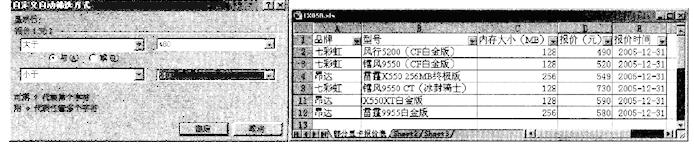 ④按下Ctrl+S键原名保存工作表。
④按下Ctrl+S键原名保存工作表。
(1)本小题的操作步骤如下。 ①打开工作簿EX05A.XLS。 ②选定A1:D1单元格,单击工具栏中的“合并及居中”按钮 。
③选定D3单元格,输入“=B3*C3”,拖动单元格D3的填充句柄,到单元格D5。
④双击“Sheet1”标签,输入“畅销书销售情况表”,结果如下图所示。
。
③选定D3单元格,输入“=B3*C3”,拖动单元格D3的填充句柄,到单元格D5。
④双击“Sheet1”标签,输入“畅销书销售情况表”,结果如下图所示。
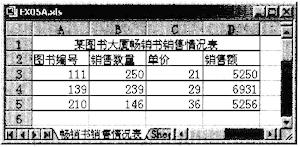 (2)本小题的操作步骤如下。
①打开工作簿EX05B.XLS。
②选定数据源区域A1:E12,选择“数据”→“筛选”→“自动筛选”命令。
③在“报价(元)”下拉列表中选择“自定义”,将“自定义自动筛选方式”对话框中的“报价(元)”4个下拉表框分别设置为“大于”、“480”、“小于”“1180”,并选定“与”项,单击“确定”按钮,结果如下图所示。
(2)本小题的操作步骤如下。
①打开工作簿EX05B.XLS。
②选定数据源区域A1:E12,选择“数据”→“筛选”→“自动筛选”命令。
③在“报价(元)”下拉列表中选择“自定义”,将“自定义自动筛选方式”对话框中的“报价(元)”4个下拉表框分别设置为“大于”、“480”、“小于”“1180”,并选定“与”项,单击“确定”按钮,结果如下图所示。
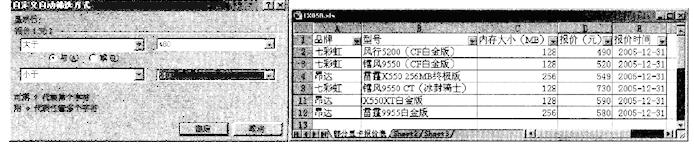 ④按下Ctrl+S键,原名保存工作表。
④按下Ctrl+S键,原名保存工作表。
-
第14题:
打开工作簿文件EXC.XLSX,对工作表“产品销售情况表”内数据清单的内容按主要关键字“分公司”的降序次序和次要关键字“产品名称”的降序次序进行排序,完成对各分公司销售额总和的分类汇总,汇总结果显示在数据下方,工作表名不变,保存EXC.XLSX工作簿。
正确答案:【解题步骤】步骤1:通过“答题”菜单打开EXC.XLSX文件,单击数据区域任一单元格,在【数据】功能区的【排序和筛选】分组中,单击“排序”按钮,弹出“排序”对话框,设置“主要关键字”为“分公司”,设置“次序”为“降序”;单击“添加条件”按钮,设置“次要关键字”为“产品名称”,设置“次序”为“降序”,单击“确定”按钮。
步骤2:在【数据】功能区的【分级显示】分组中,单击“分类汇总”按钮,弹出“分类汇总”对话框,设置“分类字段”为“分公司”,“}[总方式”为“求和”,勾选“选定汇总项”中的“销售额(万元)”复选框,再勾选“汇总结果显示在数据下方”复选框,单击“确定”按钮。
步骤3:保存EXC.XLSX工作簿。
-
第15题:
打开工作簿文件EXCEL.xlsx,将工作表sheet1的A1:D1单元格合并为一个单元格,内容水平居中;计算“金额”列的内容(金额=数量*单价),将工作表命名为“购买办公用品情况表”。

(2)打开工作簿文件EXC.xlsx(内容同第2套电子表格题(2)中的EXC.xlsx文件),对工作表“选修课程成绩单”内的数据清单的内容按主要关键字为“系别”的降序次序和次 要关键字为“课程名称”的降序次序进行排序,排序后的工作表还保存在EXC.x1sx工作簿文件中,工作表名不变。
正确答案:
(1)【解题步骤】
步骤1:通过“答题”菜单打开EXCEL.xlsx文件,选中A1:D1单元格,在【开始】功能区的【对齐方式】分组中,单击“合并后居中”按钮,合并单元格并使内容居中。
步骤2:计算“金额”列内容。在D3单元格中插入公式“=B3*C3”,并按回车键,将鼠标移动到D3单元格的右下角,按住鼠标左键不放向下拖动即可计算出其他行的值。
注:当鼠标指针放在已插入公式的单元格的右下角时,它会变为小十字“+”,按住鼠标左键拖动其到相应的单元格即可进行数据的自动填充。
步骤3:双击现有名称,输入新名称“购买办公用品情况表”。
步骤4:保存文件。
(2)【解题步骤】
步骤1:通过“答题”菜单打开EXC.xlsx文件,按照要求对表格进行排序。操作过程如图3.39所示。


步骤2:保存文件。
-
第16题:
打开工作簿文件EXCEL.XLSX:(1)将Sheet1工作表的A1:E1单元格合并为一个单元格,内容水平居中;计算实测值与预测值之间的误差的绝对值置“误差(绝对值)”列;评估“预测准确度”列,评估规则为:“误差”低于或等于“实测值”10%的,“预测准确度”为“高”;“误差”大于“实测值”10%的,“预测准确度”为“低”(使用IF函数);利用条件格式的“数据条”下的“渐变填充”修饰A3:C14单元格区域。
(2)选择“实测值”、“预测值”两列数据建立“带数据标记的折线图”,图表标题为“测试数据对比图”,位于图的上方,并将其嵌入到工作表的A17:E37区域中。将工作表Sheet1更名为“测试结果误差表”。

2.打开工作簿文件EXC.XLSX,对工作表“产品销售情况表”内数据清单的内容建立数据透视表,行标签为“分公司”,列标签为“季度”,求和项为“销售数量”,并置于现工作表的I8:M22单元格区域,工作表名不变,保存EXC.XLSX工作簿。
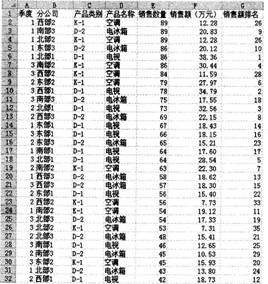 正确答案:
正确答案:
(1)【解题步骤】步骤1:通过“答题”菜单打开EXCEL.XLSX文件,选中Sheetl工作表的A1:E1单元格,在【开始】功能区的【对齐方式】分组中,单击右侧的下三角对话框启动器,弹出“设置单元格格式”对话框,单击“对齐”选项卡,单击“文本对齐方式”下的“水平对齐”下三角按钮,从弹出的下拉列表中选择“居中”,勾选“文本控制”下的“合并单元格”复选框,单击“确定”按钮。步骤2:在D3单元格中输入“=ABS(B3一C3)”后按回车键,将鼠标移动到D3单元格的右下角,按住鼠标左键不放向下拖动到Dl4单元格即可计算出其他行的值。步骤3:在E3单元格中输入“=IF(D3>B3*10%,“低”,“高”)”后按回车键,将鼠标移动到E3单元格的右下角,按住鼠标左键不放向下拖动到El4单元格。步骤4:选中A3:C14单元格区域,在【开始】功能区【样式】组中单击“条件格式”按钮,在弹出的下拉列表中,从“数据条”下的“渐变填充”选择一种样式,此处我们选择“蓝色数据条”。如图4.7所示。 (2)【解题步骤】步骤1:选中单元格区域82:C14,在【插入】功能区的【图表】组中单击“折线图”按钮,在弹出的下拉列表中选择“带数据标记的折线图”。步骤2:在【图表工具】的【布局】选项卡中,单击【标签】组中的“图例标题”按钮,在弹出的下拉列表中选择“图表上方”,输入图表标题为“测试数据对比图”。步骤3:选中图表,按住鼠标左键单击图表不放并拖动图表,使左上角在A17单元格,调整图表区大小使其在A17:E37单元格区域内。步骤4:将鼠标移动到工作表下方的表名处,双击“Sheet1”并输入“测试结果误差表”。步骤5:保存EXCEL.XLSX文件。2.【解题步骤】步骤1:通过“答题”菜单打开EXC.XLSX文件,在有数据的区域内单击任一单元格,在【插入】功能区的【表格】组中单击“数据透视表”按钮,在弹出的下拉列表中选择“数据透视表”,弹出“创建数据透视表”对话框,在“选择放置数据透视表的位置”选项下单击“现有工作表”单选按钮,在“位置”文本框中输入“18:M22”,单击“确定”按钮。步骤2:在“数据透视字段列表”任务窗格中拖动“分公司”到行标签,拖动“季度”到列标签,拖动“销售数量”到数值。步骤3:完成数据透视表的建立,保存工作簿EXC.XLSX。
(2)【解题步骤】步骤1:选中单元格区域82:C14,在【插入】功能区的【图表】组中单击“折线图”按钮,在弹出的下拉列表中选择“带数据标记的折线图”。步骤2:在【图表工具】的【布局】选项卡中,单击【标签】组中的“图例标题”按钮,在弹出的下拉列表中选择“图表上方”,输入图表标题为“测试数据对比图”。步骤3:选中图表,按住鼠标左键单击图表不放并拖动图表,使左上角在A17单元格,调整图表区大小使其在A17:E37单元格区域内。步骤4:将鼠标移动到工作表下方的表名处,双击“Sheet1”并输入“测试结果误差表”。步骤5:保存EXCEL.XLSX文件。2.【解题步骤】步骤1:通过“答题”菜单打开EXC.XLSX文件,在有数据的区域内单击任一单元格,在【插入】功能区的【表格】组中单击“数据透视表”按钮,在弹出的下拉列表中选择“数据透视表”,弹出“创建数据透视表”对话框,在“选择放置数据透视表的位置”选项下单击“现有工作表”单选按钮,在“位置”文本框中输入“18:M22”,单击“确定”按钮。步骤2:在“数据透视字段列表”任务窗格中拖动“分公司”到行标签,拖动“季度”到列标签,拖动“销售数量”到数值。步骤3:完成数据透视表的建立,保存工作簿EXC.XLSX。
-
第17题:
在考生文件夹下打开EXCEL.XLSX文件:(1)将Sheet1工作表的A1:E1单元格合并为一个单元格,内容水平居中;计算“销售额”列的内容(数值型,保留小数点后0位),计算各产品的总销售额置D13单元格内;计算各产品销售额占总销售额的比例置“所占比例”列(百分比型,保留小数点后1位);将A1:E13数据区域设置为套用表格格式“表样式中等深浅4”。(2)选取“产品型号”列(A3:A12)和“所占比例”列(E3:E12)数据区域的内容建立“分离型三维饼图”,图表标题为“销售情况统计图”,图例位于底部;将图插入到表A15:E30单元格区域,将工作表命名为“销售情况统计表”,保存EXCEL.XLSX文件。
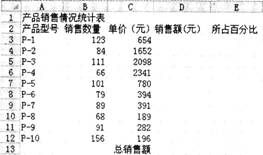
2.打开工作簿文件EXC.XLSX,对工作表“产品销售情况表”内数据清单的内容按主要关键字“分公司”的降序次序和次要关键字“季度”的升序次序进行排序,对排序后的数
据进行高级筛选(在数据清单前插入四行,条件区域设在A1:G3单元格区域,请在对应字段列内输入条件,条件为:产品名称为“空调”或“电视”且销售额排名在前20名,工作表
名不变,保存EXC.XLSX工作簿。
正确答案:
(1)【解题步骤】步骤1:通过“答题”菜单打开EXCEL.XLSX文件,选中Sheet1工作表的A1:E1单元格,在【开始】功能区的【对齐方式】分组中,单击右侧的下三角对话框启动器,弹出“设置单元格格式”对话框,单击“对齐”选项卡,单击“文本对齐方式”下的“水平对齐”下三角按钮,从弹出的下拉列表中选择“居中”,勾选“文本控制”下的“合并单元格”复选框,单击“确定”按钮。步骤2:在D3单元格中输入“=B3*C3”并按回车键,将鼠标移动到D3单元格的右下角,按住鼠标左键不放向下拖动到Dl2单元格即可计算出其他行的值。选中单元格区域D3:D12,在【开始】功能区的【字体】组中,单击右侧的下三角对话框启动器,弹出“字体”对话框,单击“数字”选项卡,在“分类”下选择“数值”,在“小数位数”微调框中输入“0”,单击“确定”按钮。步骤3:在D13单元格中输入“=SUM(D3:Dl2)”并按回车键。步骤4:在E3单元格中输入“=D3/$D$13”并按回车键,将鼠标移动到E3单元格的右下角,按住鼠标左键不放向下拖动到El2单元格即可计算出其他行的值。选中单元格区域E3:El2,在【开始】功能区的【字体】组中,单击右侧的下三角对话框启动器,弹出“字体”对话框,单击“数字”选项卡,在“分类”下选择“百分比”,在“小数位数”微调框中输入“1”,单击“确定”按钮。步骤5:选中单元格区域A1:E13,在【开始】功能区的【样式】组中单击“套用表格格式”按钮,在弹出的下拉列表框中选择“表样式中等深浅4”,弹出“套用表格式”对话框,单击“确定”按钮。如图6.2所示。 (2)【解题步骤】步骤1:按住“Ctrl”键同时选中“产品型号”列(A3:A12)和“所占比例”列(E3:E12)数据区域的内容,在【插入】功能区的【图表】组中单击“饼图”按钮,在弹出的下拉列表中选择“分离型三维饼图”。步骤2:把图表标题“所占百分比”更改为“销售情况统计图”;在【图表工具】|【布局】功能区中,单击【标签】组中的“图例”按钮,在弹出的下拉列表中选择“其他图例选项”,弹出“设置图例格式”对话框,在“图例选项”中单击“图例位置”下的“底部”单选按钮,单击“关闭”按钮。步骤3:选中图表,按住鼠标左键单击图表不放并拖动图表,使左上角在A15单元格,调整图表区大小使其在A15:E30单元格区域内。步骤4:将鼠标移动到工作表下方的表名处,双击“Sheetl”并输入“销售情况统计表”。步骤5:保存EXCEL.XLSX文件。2.【解题步骤】步骤l:通过“答题”菜单打开EXC.XLSX文件,单击数据区域任一单元格,在【数据】功能区的【排序和筛选】分组中,单击:‘排序”按钮,弹出“排序”对话框,设置“主要关键字”为“分公司”,设置“次序”为“降序”;单击“添加条件”按钮,设置“次要关键字”为“季度”,设置“次序”为“升序”,单击“确定”按钮。步骤2:选中第一行,右击,在弹出的快捷菜单中选择“插入”,反复此操作三次即可在数据清单前插入四行。选中单元格区域A5:G5,按“Ctrl+c”键,单击单元格A1,按“Ctrl+v”键;在D2单元格中输入“空调”,在D3单元格中输入“电视”,在G2和G3分别输入“<=20”。步骤3:在【数据】功能区的【排序和筛选】组中单击“高级”按钮,弹出“高级筛选”对话框,在“列表区域”中输入“$A$5:$G$41”,在“条件区域”中输入“$A$1:$G$3”.单击“确定”按钮。如图6.3所示。
(2)【解题步骤】步骤1:按住“Ctrl”键同时选中“产品型号”列(A3:A12)和“所占比例”列(E3:E12)数据区域的内容,在【插入】功能区的【图表】组中单击“饼图”按钮,在弹出的下拉列表中选择“分离型三维饼图”。步骤2:把图表标题“所占百分比”更改为“销售情况统计图”;在【图表工具】|【布局】功能区中,单击【标签】组中的“图例”按钮,在弹出的下拉列表中选择“其他图例选项”,弹出“设置图例格式”对话框,在“图例选项”中单击“图例位置”下的“底部”单选按钮,单击“关闭”按钮。步骤3:选中图表,按住鼠标左键单击图表不放并拖动图表,使左上角在A15单元格,调整图表区大小使其在A15:E30单元格区域内。步骤4:将鼠标移动到工作表下方的表名处,双击“Sheetl”并输入“销售情况统计表”。步骤5:保存EXCEL.XLSX文件。2.【解题步骤】步骤l:通过“答题”菜单打开EXC.XLSX文件,单击数据区域任一单元格,在【数据】功能区的【排序和筛选】分组中,单击:‘排序”按钮,弹出“排序”对话框,设置“主要关键字”为“分公司”,设置“次序”为“降序”;单击“添加条件”按钮,设置“次要关键字”为“季度”,设置“次序”为“升序”,单击“确定”按钮。步骤2:选中第一行,右击,在弹出的快捷菜单中选择“插入”,反复此操作三次即可在数据清单前插入四行。选中单元格区域A5:G5,按“Ctrl+c”键,单击单元格A1,按“Ctrl+v”键;在D2单元格中输入“空调”,在D3单元格中输入“电视”,在G2和G3分别输入“<=20”。步骤3:在【数据】功能区的【排序和筛选】组中单击“高级”按钮,弹出“高级筛选”对话框,在“列表区域”中输入“$A$5:$G$41”,在“条件区域”中输入“$A$1:$G$3”.单击“确定”按钮。如图6.3所示。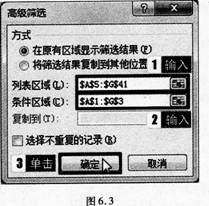 步骤4:保存EXC.XLSX工作簿。
步骤4:保存EXC.XLSX工作簿。
-
第18题:
打开工作簿文件EXCEL.XLSX:(1)将Sheet1工作表的A1:F1单元格合并为一个单元格,内容水平居中;计算“上升案例数”(保留小数点后9位),其计算公式是:上升案例数=去年案例数×上升比率;给出“备注”列信息(利用IF函数),上升案例数大于50,给出“重点关注”,上升案例数小于50,给出“关注”;利用套用表格格式的“表样式浅色l5”修饰A2:F7单元格区域。(2)选择“地区”和“上升案例数”两列数据区域的内容建立“三维簇状柱形图”,图表标题为“上升案例数统讳图”,图例靠上;将图插入到表A10:F25单元格区域,将工作表命名为“上升案例数统计表”,保存EXCEL.XLSX文件.
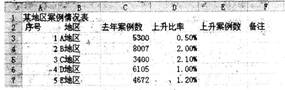
2.打开工作簿文件EXC.XLSX,对工作表“产品销售情况表”内数据清单的内容建立高级筛选,(在数据清单前插入四行,条件区域设在B1:F3单元格区域,请在对应字段列内输入条件,条件是:“西部2”的“空调”和“南部1”的“电视”,销售额均在10万元以上,工作表名不变,保存EXC.XISX工作簿。
正确答案:
(1)【解题步骤】步骤1:通过“答题”菜单打开EXCEL.XLSX文件,选中Sheet1工作表的Al:Fl单元格,在【开始】功能区的【对齐方式】分组中,单击右侧的下三角对话框启动器,弹出“设置单元格格式”对话框,单击“对齐”选项卡,单击“文本对齐方式”下的“水平对齐”下三角按钮,从弹出的下拉列表中选择“居中”,勾选“文本控制”下的“合并单元格”复选框,单击“确定”按钮。步骤2:在E3单元格中输入“=C3*D3”并按回车键,将鼠标移动到E3单元格的右下角,按住鼠标左键不放向下拖动到E7单元格即可计算出其他行的值,选中单元格区域E3:E7,在【开始】功能区的【字体】组中,单击右侧的下三角对话框启动器,弹出“字体”对话框,单击“数字”选项卡,在“分类”下选择“数值”,在“小数位数”微调框中输入“0”,单击“确定”按钮。步骤3:在F3单元格中输入“=IF(E3>50,“重点关注”,“关注”)”并按回车键,将鼠标移动到F3单元格的右下角,按住鼠标左键不放向下拖动到F7单元格即可计算出其他行的值。步骤4:选中单元格区域A2:F7,在【开始】功能区的【样式】组中单击“套用表格格式”按钮,在弹出的下拉列表框中选择“表样式浅色l5”,弹出“套用表格式”对话框,单击“确定”按钮。(2)【解题步骤】步骤1:按住“Ctrl”键同时选中“地区”列(B2:B7)和“上升案例数”列(E2:E7)数据区域的内容,在【插入】功能区的【图表】组中单击“柱形图”按钮,在弹出的下拉列表中选择“三维簇状柱形图”。步骤2:把图表标题“上升案例数”更改为“上升案例数统计图”;在【图表工具】|【布局】功能区中,单击【标签】组中的“图例”按钮,在弹出的下拉列表中选择“其他图例选项”,弹出“设置图例格式”对话框,在“图例选项”中单击“图例位置”下的“靠上”单选按钮,单击“关闭”按钮。步骤3:选中图表,按住鼠标左键单击图表不放并拖动图表,使左上角在A10单元格,调整图表区大小使其在A10:F25单元格区域内。步骤4:将鼠标移动到工作表下方的表名处,双击“Sheet1”并输入“上升案例数统计表”。步骤5:保存EXCEL.XLSX文件。2.【解题步骤】步骤l:通过“答题”菜单打开EXC.XLSX文件,选中第一行,右击,在弹出的快捷菜单中选择“插入”,反复此操作三次即可在数据清单前插入四行。选中单元格区域AS:G5,按“Ctd+c”键,单击单元格Al,按“Ctrl+V”键;在B2单元格中输入“西部2”,在B3单元格中输入“南部1”,在D2单元格中输入“空调”,在D3单元格中输入“电视”,在F2和F3分别输入“>10”。步骤2:在【数据】功能区的【排序和筛选】组中单击“高级”按钮,弹出“高级筛选”对话框,在“列表区域”中输入“$A$5:$G$41”,在“条件区域”中输入“$B$1:$F$3”,单击“确定”按钮。如图8.3所示。 步骤3:保存EXC.XLSX工作簿。
步骤3:保存EXC.XLSX工作簿。
-
第19题:
打开工作簿文件EXCEL.XLSX:(1)将Sheet1工作表的Al:El单元格合并为一个单元格,内容水平居中;计算“总产量(吨)”、“总产量排名”(利用RANK函数,降序);利用条件格式“数据条”下的“蓝色数据条”渐变填充修饰D3:D9单元格区域。(2)选择“地区”和“总产量(吨)”两列数据区域的内容建立“簇状圆锥图”,图表标题为“水果产量统计图”,图例位置靠上;将图插入到表Al2:E28单元格区域,将工作表命名为“水果产量统计表”,保存EXCEL.XLSX文件。
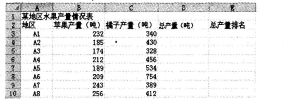
2.打开工作簿文件EXC.XLSX,对工作表“‘计算机动画技术’成绩单”内数据清单的内容进行排序,条件是:主要关键字为“系别”、“降序”,次要关键字为“总成绩”、“降序”,工作表名不变,保存EXC.XLSX工作簿。
正确答案:
1.(1)【解题步骤】步骤1:通过“答题”菜单打开EXCEL.XLSX文件,选中Sheet1工作表的A1:E1单元格,在【开始】功能区的【对齐方式】分组中,然后单击右侧的下三角对话框启动器,弹出“设置单元格格式”对话框,选择“对齐”选项卡中“文本对齐方式”下的“水平对齐”下三角按钮,从弹出的下拉列表框中选择“居中”,勾选“文本控制”下的“合并单元格”复选框,单击“确定”按钮。步骤2:在D3单元格中输入“=B3+c3”并按回车键,将鼠标移动到D3单元格的右下角,按住鼠标左键不放向下拖动到D10单元格即可计算出其他行的值。在E3单元格中输入“=RANK(D3,$D$3:$D$10,0)”后按回车键,将鼠标移动到E3单元格的右下角,按住鼠标左键不放向下拖动到E10单元格即可得到其他行的值。注:当鼠标指针放在已插入公式的单元格的右下角时,它会变为小十字“+”,按住鼠标左键拖动其到相应的单元格即可进行数据的自动填充?步骤3:选中单元格区域D3:D9,单击【开始】功能区【样式】组中的“条件格式”按钮,在弹出的下拉列表中选择“数据条”命令,在打开的子列表中选择“渐变填充”下的“蓝色数据条”。(2)【解题步骤】步骤1:按住“Ctd”键同时选中“地区”列(A2:Al0)和“总产量(吨)”列(D2:D10)数据区域的内容,然后在【插入】功能区的【图表】组中单击“柱形图”按钮,最后在弹出的下拉列表中选择“圆锥图”下的“簇状圆锥图”。如图13.1所示。步骤2:把图表标题“总产量(吨)”更改为“水果产量统计图”;在【图表工具】|【布局】功能区中,单击【标签】组中的“图例”按钮,在弹出的下拉列表中选择“其他图例选项”,弹出“设置图例格式”对话框,在“图例选项”中单击“图例位置”下的“靠上”单选按钮,单击“关闭”按钮。步骤3:选中图表,按住鼠标左键单击图表不放并拖动图表,使左上角在A12单元格,调整图表区大小使其在A12:E28单元格区域内。步骤4:将鼠标移动到工作表下方的表名处,双击“Sheet1”并输入“水果产量统计表”。步骤5:保存EXCEL.XLSX文件。2.【解题步骤】步骤l:通过“答题”菜单打开EXC.XLSX文件,单击数据区域任一单元格,在【数据】功能区的【排序和筛选】分组中,单击“排序”按钮,弹出“排序”对话框,设置“主要关键字”为“系别”,设置“次序”为“降序”;单击“添加条件”按钮,设置“次要关键字”为“总成绩”,设置“次序”为“降序”,单击“确定”按钮。步骤2:保存EXC.XLSX工作簿。 -
第20题:
打开工作簿文件EXC.Xl.SX,对工作表“产品销售情况表”内数据清单的内容按主要关键字“分公司”的升序次序和次要关键字“产品类别”的降序次序进行排序,完成对各分公司销售量平均值的分类汇总,各平均值保留小数点后0位,汇总结果显示在数据下方,工作表名不变,保存EXC.XLSX工作簿。
 正确答案:
正确答案:
【解题步骤】步骤1:通过“答题”菜单打开EXC.XLSX文件,单击数据区域任一单元格,在【数据】功能区的【排序和筛选】分组中,单击“排序”按钮,弹出“排序”对话框,设置“主要关键字”为“分公司”,设置“次序”为“升序”;单击“添加条件”按钮,设置“次要关键字”为“产品类别”,设置“次序”为“降序”,单击“确定”按钮。如图24所示。步骤2:在【数据】功能区的【分级显示】分组中,单击“分类汇总”按钮,弹出“分类汇总”对话框,设置“分类字段”为“分公司”,“汇总方式”为“平均值”,勾选“选定汇总项”中的“销售数量”复选框,再勾选“汇总结果显示在数据下方”复选框,单击“确定”按钮。如图2.25所示。步骤3:选中所有平均值,右击,从弹出的快捷菜单中选择“设置单元格格式”命令,弹出“设置单元格格式”对话框,在“数字”选项卡下的“分类”组中选择“数值”,在“小数位数”微调框中调整小数位数为0,单击“确定”按钮。然后保存EXC.XLSX工作簿。 -
第21题:
问答题打开工作簿文件EXC.XLS,对工作表“产品销售情况表”内数据清单的内容进行筛选,条件为“各销售部第3季度和第4季度、销售数量超过1200的产品”,工作表名不变,保存EXC.XLS文件。正确答案:
步骤1:单击工作表中带数据的单元格,在【开始】选项卡【编辑】分组中,单击“排序和筛选”,“筛选”命令,在第一行单元格的列标中将出现按钮。
步骤2:单击“季度”列的按钮,在弹出的下拉菜单中选择“数字筛选”,“自定义筛选”命令,在【自定义自动筛选方式】对话框的“季度”中选择“等于”,在其后输入“3”。勾选“或”后,在第二条件处选择“等于”、“4”。单击“确定”按钮关闭对话框。
步骤3:单击“数量”列的按钮,在弹出的下拉菜单中选择“数字筛选”,“自定义筛选”命令,在【自定义自动筛选方式】对话框的“数量”中选择“大于”,在其后输入“1200”,单击“确定”按钮完成筛选,并保存表格。解析: 暂无解析 -
第22题:
问答题打开工作簿文件EXC.XLS,对工作表“超市啤酒销售情况表”内数据清单的内容进行筛选,条件为“各分店第1季度和第2季度、百威啤酒和嘉士伯啤酒的销售情况”,工作表名不变,保存EXC.XLS文件。正确答案:
步骤1:单击工作表中带数据的单元格(任意一个),在【开始】选项卡【编辑】分组中,单击“排序和筛选”,“筛选”命令,在第一行单元格的列标中将出现按钮。
步骤2:单击“季度”列的按钮,在弹出的下拉菜单中选择“数字筛选”,“自定义筛选”命令,在【自定义自动筛选方式】对话框的“季度”的第一组条件中选择“等于”,在其后输入“l”;在第二组条件中选择“等于”,在其后输入“2”。二组条件之间的关系为“或”,单击“确定”按钮关闭对话框。
步骤3:单击“啤酒名称”列的按钮,在下拉菜单中选择“数字筛选”,“自定义筛选”命令,弹出【自定义自动筛选方式】对话框,在“啤酒名称”的第一组条件中选择“等于”,在其后输入“百威啤酒”;在第二组条件中选择“等于”,在其后输入“嘉士伯啤酒”。二组条件之间的关系为“或”,单击“确定”按钮关闭对话框。解析: 暂无解析 -
第23题:
问答题打开工作簿文件EXC.xlsx(内容同第2套电子表格题(2)中的EXC.xlsx文件),对工作表“选修课程成绩单”内的数据清单的内容进行分类汇总(提示:分类汇总前先按主要关键字“课程名称”升序排序),分类字段为“课程名称”,汇总方式为“计数”,汇总项为“课程名称”,汇总结果显示在数据下方,将执行分类汇总后的工作表还保存在EXC.xlsx工作簿文件中,工作表名不变。正确答案:
①通过“答题”菜单打开EXC.xlsx文件,按照题目要求在分类汇总前,对表格排序。在【数据】功能区的【排序和筛选】分组中,单击“排序”按钮,弹出“排序”对话框,设置“主要关键字”为“课程名称”,设置“次序”为“升序”,单击“确定”按钮。
②按照题目要求设置分类汇总。在【数据】功能区的【分级显示】分组中,单击“分类汇总”按钮,在弹出的“分类汇总”对话框中,设置“分类字段”为“课程名称”,设置“汇总方式”为“计数”,设置“选中汇总项”为“课程名称”,选中“汇总结果显示在数据下方”,单击“确定”按钮。
③保存文件。解析: 暂无解析 -
第24题:
问答题打开工作簿文件EXC.xlsx,对工作表“计算机动画技术”“成绩单”内数据清单的内容进行自动筛选,条件是:计算机、信息、自动控制系,且总成绩80分及以上的数据,工作表名不变,保存EXC.xlsx工作簿。正确答案:
步骤1:单击第1行任意一个字段名,选择【数据】︳【筛选】命令或使用快捷键<Ctrl+Shifl+L>。
步骤2:单击“系别”字段名有边的“二角”标志,选择筛选内容为:计算机、信息、自动控制;单击“总成绩”字段名右边的“三角”标志,选择【数字筛选】︳【大于或等于】命令,在弹出的“自定义自动筛选方式’’对话框中没置总成绩大于或等于80即可。解析: 暂无解析
